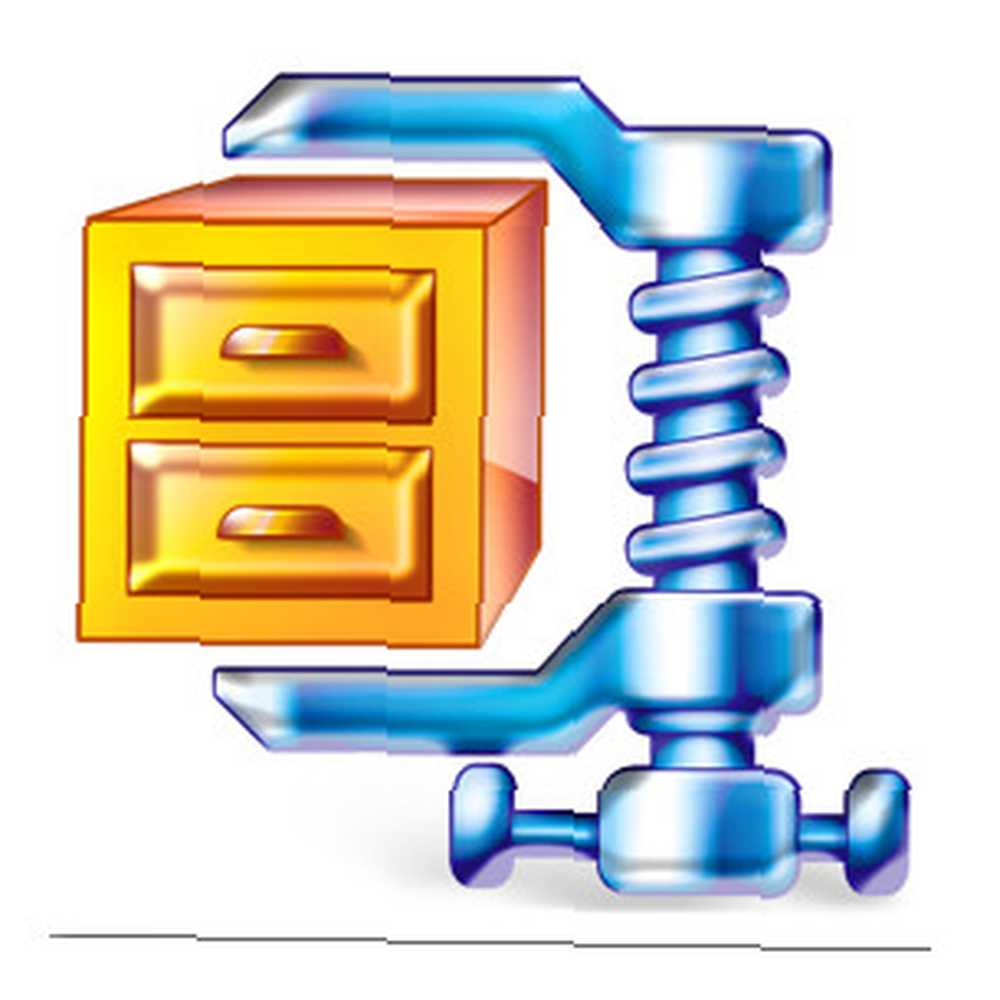
Harry James
0
4043
660
 La compression de fichier est une tâche importante et courante que les utilisateurs demandent fréquemment à leur ordinateur. Réduire la taille d'un fichier facilite l'envoi par courrier électronique ou son insertion sur un lecteur flash. Cela réduit également l'utilisation de la bande passante et le temps nécessaire au déplacement d'un fichier entre ordinateurs..
La compression de fichier est une tâche importante et courante que les utilisateurs demandent fréquemment à leur ordinateur. Réduire la taille d'un fichier facilite l'envoi par courrier électronique ou son insertion sur un lecteur flash. Cela réduit également l'utilisation de la bande passante et le temps nécessaire au déplacement d'un fichier entre ordinateurs..
Il existe plusieurs façons courantes de compresser un fichier, mais quelle est la meilleure méthode de compression de fichier? Pour le savoir, nous comparons WinZip, WinRAR, 7-Zip 7Zip: un programme gratuit pour décompresser des formats d'archives inhabituels 7Zip: un programme gratuit pour décompresser des formats d'archives inhabituels et la compression de fichier .zip d'origine trouvée dans Windows 7. Windows compresser les mêmes fichiers avec chacun et mesurer la durée de la compression et la taille de l’archive terminée. Voyons voir qui vient en tête!
Les bases
Ces tests seront effectués à l'aide du format de fichier natif et des paramètres par défaut de chaque programme. Cela signifie que WinRAR sera compressé en .RAR, 7-Zip en .7z. et WinZip à .zip. L’utilitaire de compression intégré à Windows 7 utilise également le format .zip..
Les vitesses de compression sont mesurées à l'aide d'un chronomètre. La taille finale des fichiers est mesurée à l’aide du “Taille” métrique affichée dans le menu Propriétés de Windows pour chaque archive terminée.
Test de vitesse de compression
Pour tester les vitesses de compression, je vais soumettre chacun de ces concurrents à trois compressions de fichiers différentes. Comment fonctionne la compression de fichiers? Comment fonctionne la compression de fichier? Comment fonctionne la compression de fichier? Apprenez les bases de la compression de fichier et la différence entre compression sans perte et sans perte. tests. Ils sont comme suit.
Test de document - Un dossier de 65 Mo de fichiers Word, Excel et PDF
Test d'application - Un dossier de 1,48 Go contenant le jeu Aux flambeaux 2
Test de fichier multimédia - Un dossier de 3,23 Go contenant les fichiers .JPG et .MP3
Voici un graphique des résultats.
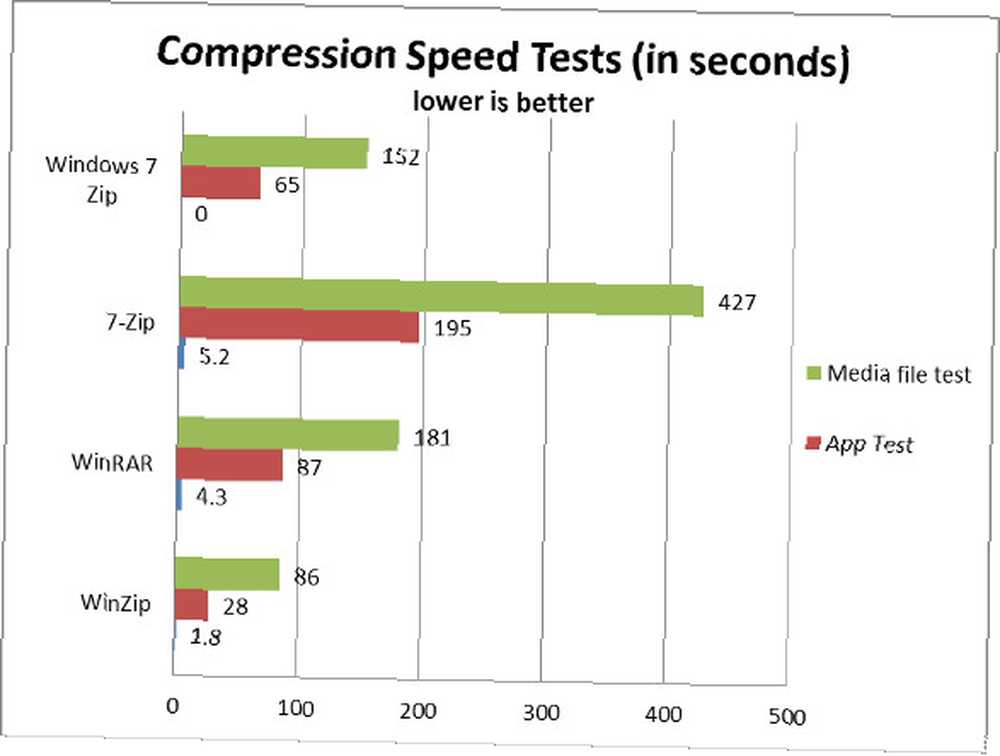
Comme vous pouvez le constater, il existe un écart important entre les différents logiciels et une tendance nette. WinZip a facilement battu tout le monde en comprimant les fichiers au format .zip deux fois plus rapidement que son concurrent le plus rapide..
La compression .zip intégrée de Windows 7 est arrivée en deuxième position, mais il y avait un problème. Il s'avère qu'il ne peut pas compresser les fichiers comportant des caractères spéciaux. En conséquence, notre test de compression de documents n'a pas pu être terminé. Ce n'est peut-être pas un problème pour tout le monde mais je le trouve ennuyeux. Il semble étrange que l'utilitaire de compression intégré à Windows 7 ne puisse pas gérer les noms de fichiers que le système d'exploitation considère comme valides..
Test de taille de fichier
Bien que ces résultats montrent clairement le gagnant, nous devons les prendre en compte dans la taille du fichier. Compresser dans une taille plus petite prend plus de temps, tous les autres facteurs étant égaux, WinRAR et 7-Zip sont peut-être les vainqueurs. Regardons.
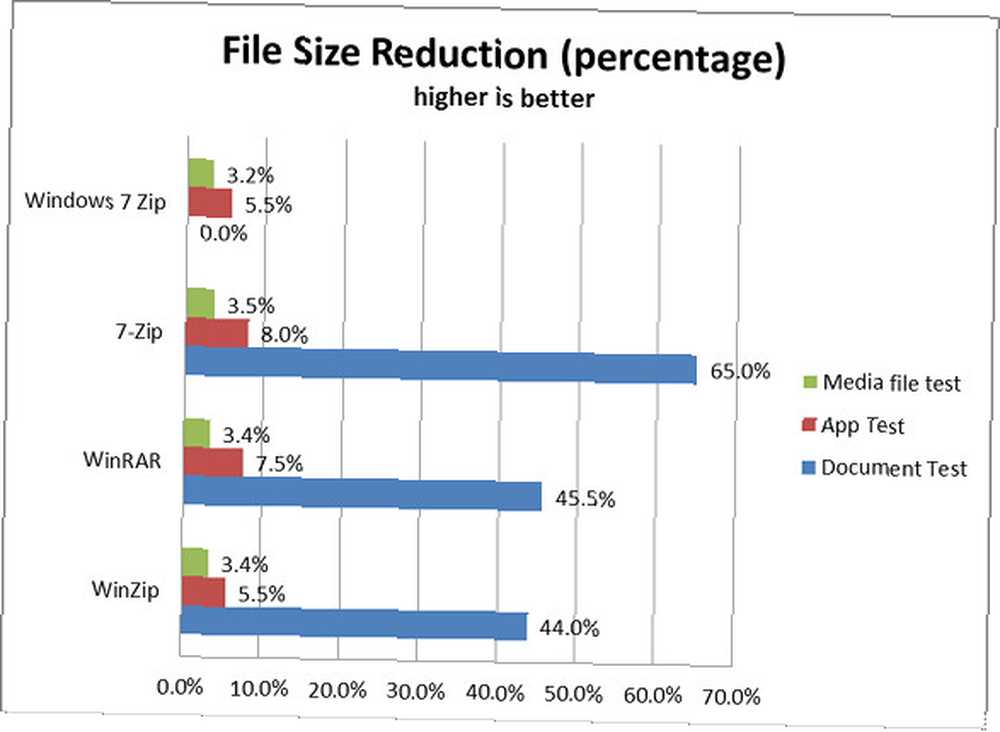
Ici, nous pouvons voir que le test de document montre 7-Zip fuyant la foule. Il réduit considérablement la taille du fichier par rapport à WinRAR ou WinZip.
Dans les tests de taille plus grande des dossiers de l'application et des fichiers multimédias, la différence était bien moindre. 7-Zip était toujours le meilleur, suivi de WinRAR, mais l’avantage peut être trop petit pour justifier des temps de compression beaucoup plus longs. Cela n'a de sens que si vous compressez un fichier qui sera ensuite téléchargé très souvent (ce qui peut expliquer pourquoi .RAR est commun aux types de partage de fichiers).
Certains lecteurs peuvent ne trouver aucune compression d'aucune sorte intéressante pour les fichiers multimédias. Ces fichiers manipulés sont souvent déjà dans un format compressé et ne gagnent pas beaucoup à être placés dans une archive compressée..
Interface
Bien que ces quatre concurrents remplissent tous les mêmes fonctions de base, ils ont des tâches différentes..
L'utilitaire de compression intégré de Windows gagne la facilité d'utilisation parce qu'il fonctionne. Vous pouvez compresser des dossiers en cliquant dessus avec le bouton droit de la souris et en sélectionnant l'option appropriée dans le menu. Les dossiers compressés au format .zip s’ouvrent automatiquement. La fonctionnalité est un problème, cependant, car il n'y a pas d'option à proprement parler et l'utilitaire ne peut pas compresser les fichiers contenant des caractères spéciaux..
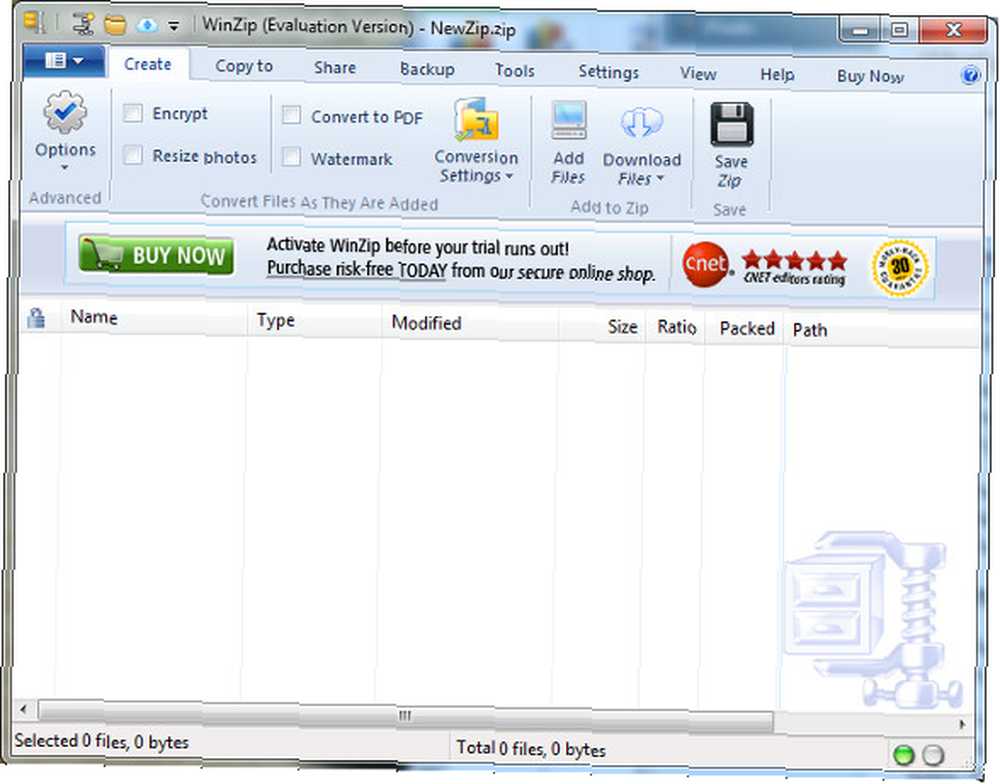
La prochaine étape est WinZip. Il est également facile à utiliser car il ressemble à une application Windows fournie. Il utilise l'interface du ruban et offre des menus qui imitent la conception de ceux que l'on trouve dans les logiciels Microsoft tels que Paint et Word. Il y a aussi beaucoup de fonctionnalités. WinZip peut se connecter avec des fournisseurs de stockage en nuage et facilite la création d'archives à extraction automatique, l'utilisation de .zips pour les sauvegardes, etc..
L'inconvénient est le prix. La version complète est à 29,95 $ et vous aurez besoin de la version complète pour utiliser les fonctionnalités permettant à WinZip de se démarquer..
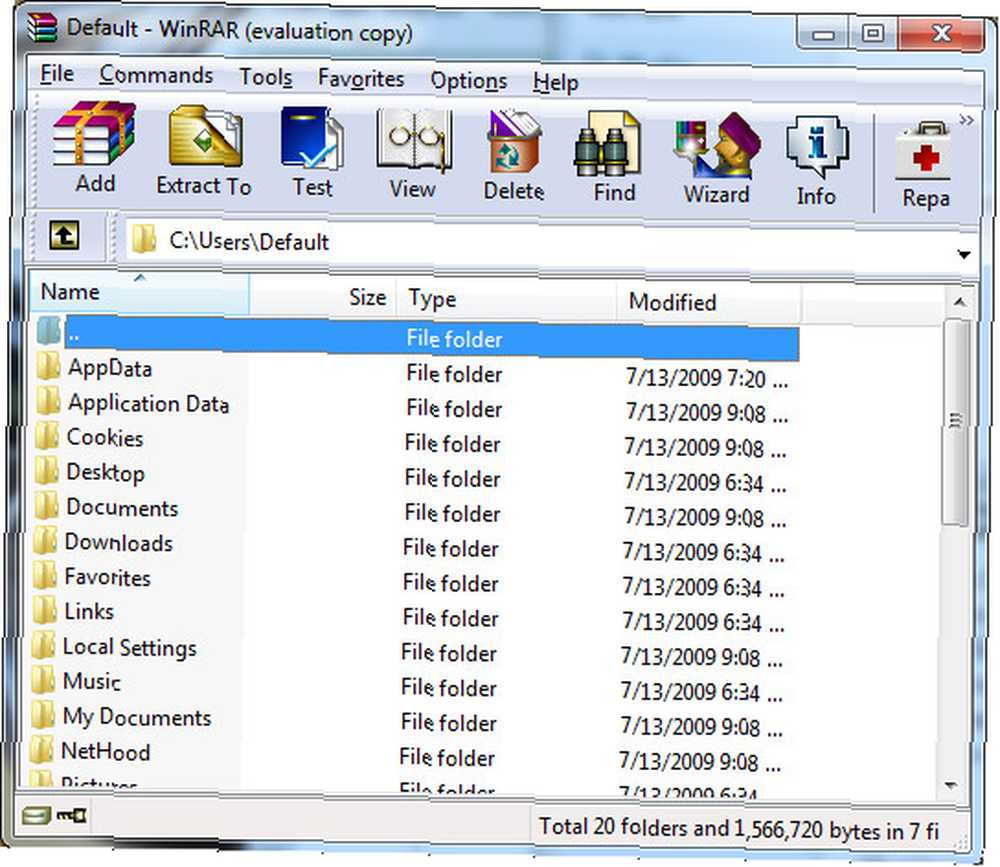
Cela laisse WinRAR et 7-Zip. Les deux ont une interface qui fournit une barre de menu avec de grandes icônes au-dessus d’un explorateur de fichiers qui peut être utilisé pour trouver les fichiers que vous souhaitez compresser. Il est possible de démarrer la compression en cliquant avec le bouton droit de la souris sur un dossier ou par glisser-déposer. Et c'est à peu près tout.
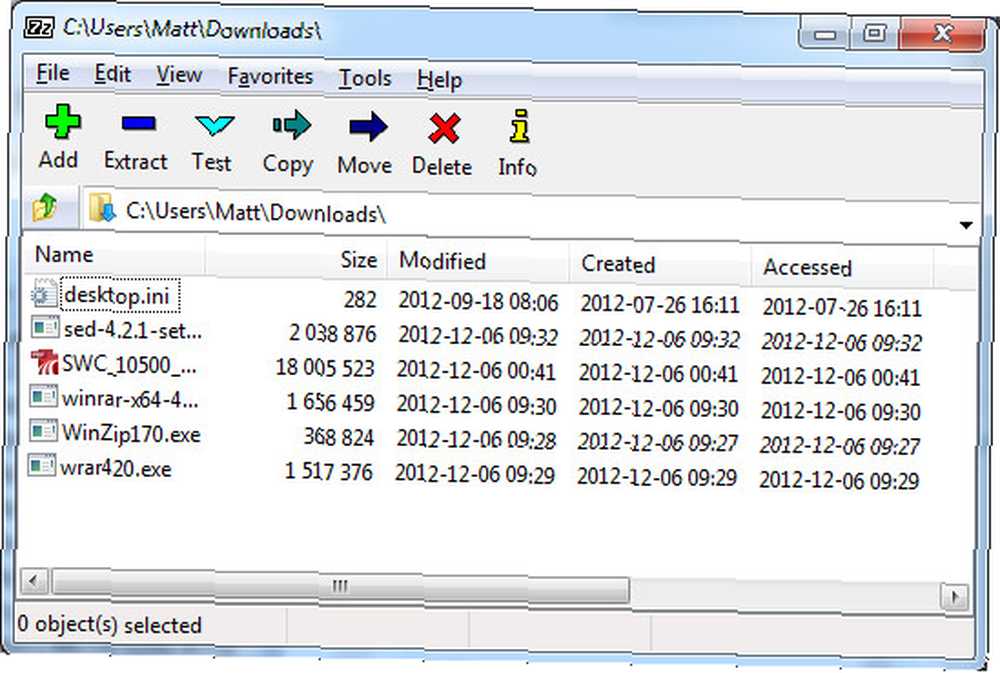
Honnêtement, bien que WinZip ait l’interface la plus impressionnante, les différences d’interface importent peu pour la plupart des utilisateurs. Toutes ces options permettent de compresser des dossiers en cliquant avec le bouton droit de la souris. Elles ouvrent toutes automatiquement des archives, de sorte que vous n'aurez peut-être jamais à voir le menu principal. Les avantages de WinZip ne sont significatifs que pour les personnes qui ont besoin d’organiser et de compresser régulièrement de nombreux fichiers..
Verdict
Pour être honnête, il est difficile de rendre un verdict définitif. Tous ces concurrents ont des forces et des faiblesses. Ils sont également parfaitement adaptés à l'utilisateur moyen.
Puisque je dois faire une recommandation, je donnerai la préférence à WinZip. Il offrait la performance la plus rapide et la meilleure interface. Ses performances en compression pourraient être meilleures, mais suffisent pour la plupart.
7-Zip est ce qu'il y a de mieux pour les utilisateurs qui ont besoin d'une compression maximale. Il a gagné le test de compression des documents par un kilomètre et a également été le vainqueur (avec une petite marge) dans nos autres tests de compression. Ceci est payé pour la performance. 7-Zip était le plus lent à travers le conseil.
Et puis il y a WinRAR. C’est le logiciel que j’ai toujours utilisé et je ne l’abandonnerai probablement pas. Bien que ce ne soit pas le plus rapide et qu'il n'offre pas la meilleure compression, il a assez bien performé dans les deux domaines. C'est également le moyen le plus simple de gérer les fichiers .RAR, qui sont courants sur les sites de partage de fichiers. Si c'est ton truc, RA est le seul choix judicieux.
Faites-nous savoir dans les commentaires ce que vous pensez. Quelle est votre forme de compression préférée et pourquoi??











